產品支持
您可以閱覽產品的相關CAD文檔和視頻教程等內容,以便于更好的使用浩辰CAD系列軟件。
2022-07-01 35996 CAD打印黑白
CAD設計過程中,為了區分圖紙中各個圖形對象使其看起來更加直觀,方便二次編輯,通常會用不同顏色來標識不同的內容。但在CAD打印時并不需要將這些顏色全部打印出來,只需要黑白打印即可。那么,你知道CAD打印怎么設置黑白嗎?本文小編就以浩辰CAD軟件為例來給大家分享一下CAD打印怎么設置黑白吧!

首先在浩辰CAD軟件中打開圖紙文件,然后通過調用CAD打印快捷鍵【Ctrl+P】打開【打印-模型】對話框,在其中點擊【打印樣式表】下拉框,在下拉菜單中所提供的當前可用打印樣式列表中選擇【monochrome.ctb】。如下圖所示:
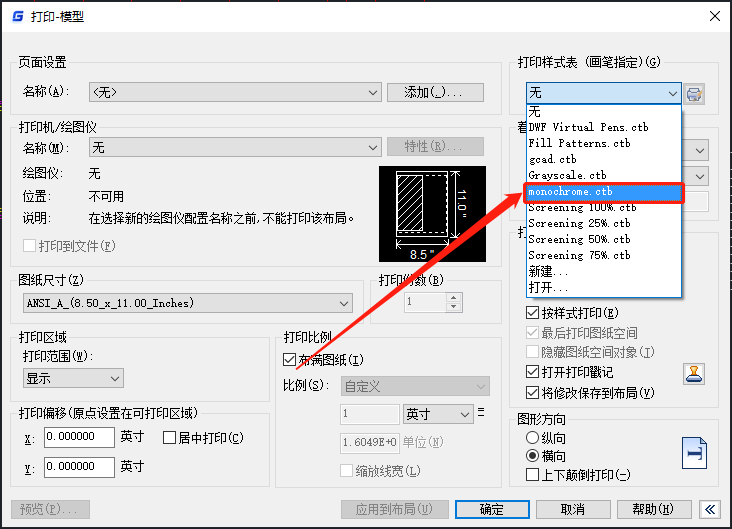
此時會跳出提示:“是否將此打印樣式表指定給所有布局?”,選擇【是】。如下圖所示:
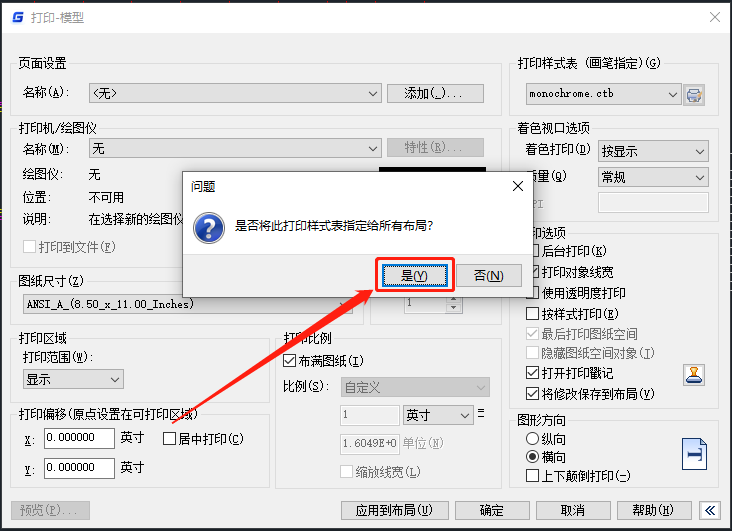
根據實際需求調整其他CAD打印設置,如:打印機、圖紙尺寸、打印區域、打印比例等。設置完成后點擊【預覽】按鈕,查看當前打印效果。點擊【關閉】即可退出CAD打印預覽。如下圖所示:
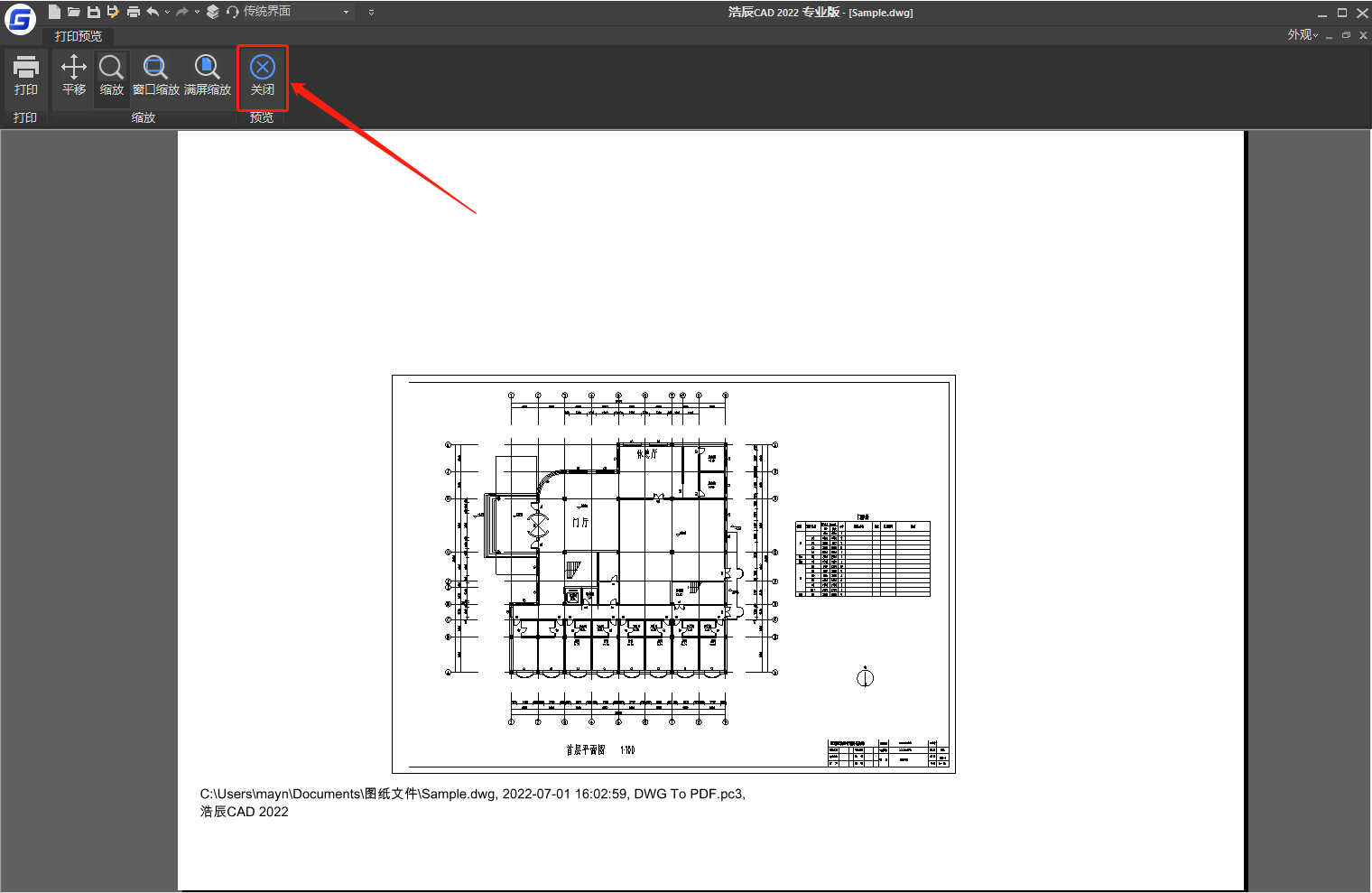
如果打印出來的圖形線條不清晰,可以點擊【打印樣式表】下拉框后的【編輯】按鈕,在調出的【打印樣式表編輯器】對話框中,點擊【表格視圖】,檢查一下顏色是否設置成了真彩色。如下圖所示:
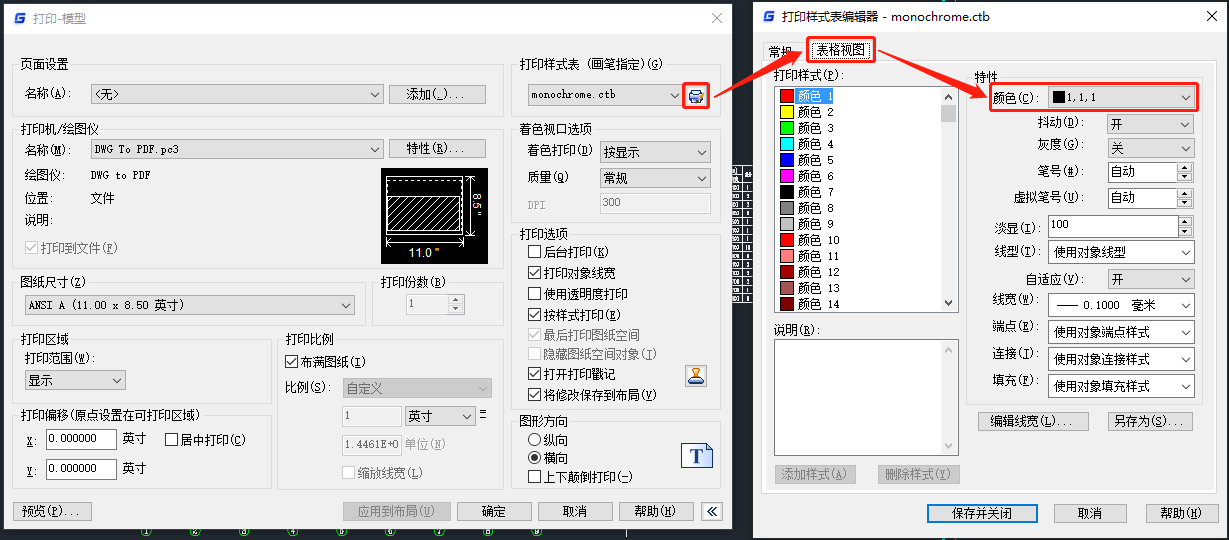
CAD打印樣式表CTB文件對真彩色是不起作用的,如果顏色設置成了真彩色那便會按照原色打印,在黑白打印機上會被打印成灰色,只需要點擊【顏色】下拉框,在下拉菜單中點擊【選擇顏色…】便會彈出【選擇顏色】對話框,在【索引顏色】選項卡中將圖形顏色設置為255種索引色中的任意一種,點擊【確定】即可解決。
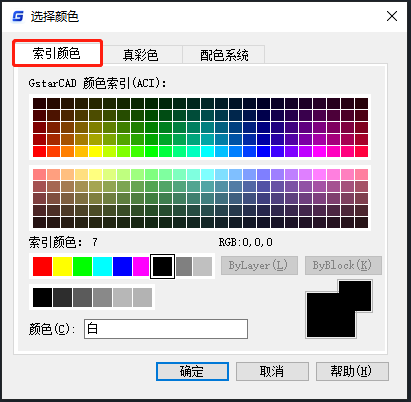
本文小編給大家分享了CAD打印黑白圖紙的詳細操作步驟,不知道CAD打印怎么設置黑白的新手設計師們趕緊跟著小編一起操作起來吧~